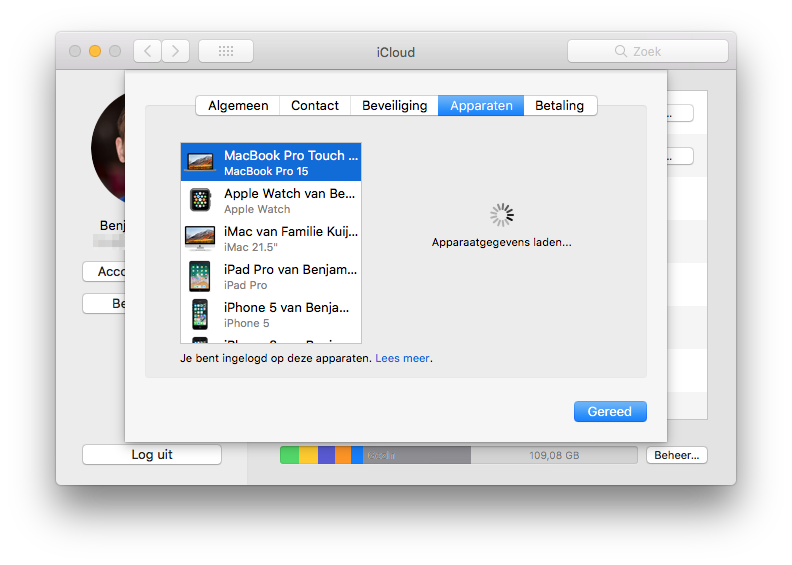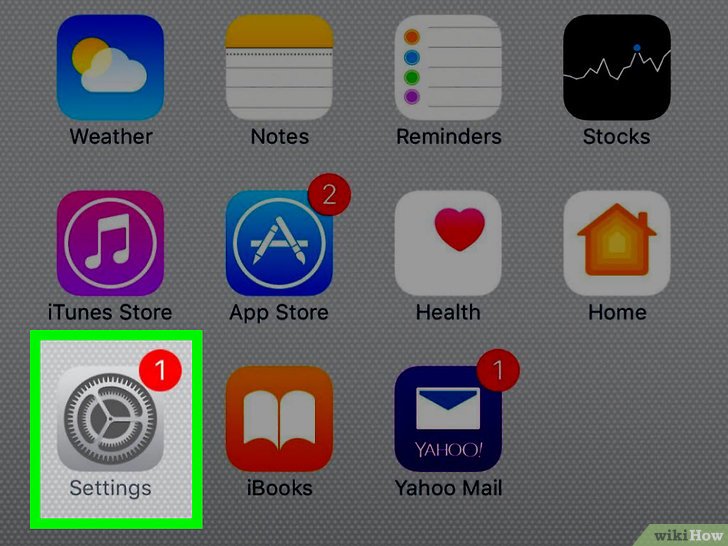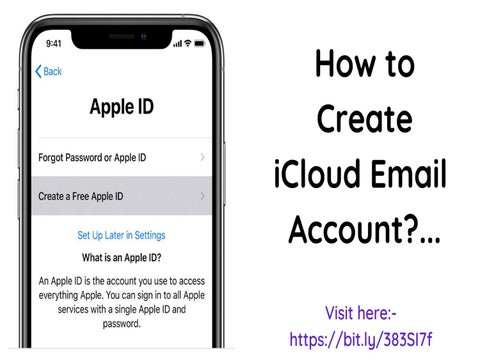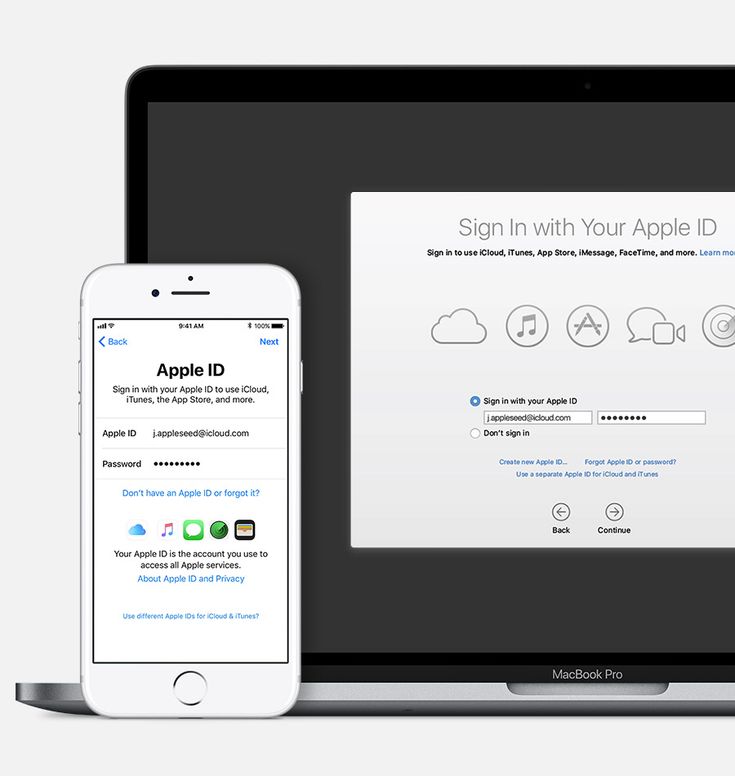Содержание
Как создать Apple ID для детей до 13 лет (2023)
Вот как создать учетную запись iCloud, адрес электронной почты и Apple ID для ребенка. Вы можете установить родительский контроль для iPad и iPhone с помощью Apple ID для детей!
Бекка Ладлум
Обновлено 22 декабря 2022 г.
Что нужно знать
- Узнайте, к какому контенту, функциям и услугам Apple могут получить доступ ваши дети, если вы создадите для них Apple ID.
- Узнайте, как создать новый Apple ID для ребенка, а также создать дочернюю учетную запись iCloud и адрес электронной почты iCloud для своих детей одновременно!
- Настройте родительский контроль на iPad и iPhone с помощью функции «Экранное время» после создания идентификатора Apple ID вашего ребенка.
* Этот пост является частью информационного бюллетеня iPhone Life «Совет дня». Зарегистрироваться. *
Вот как родители могут создать Apple ID для ребенка младше 13 лет. Настроить новый Apple ID для ребенка очень просто, и вы можете одновременно создать его учетную запись iCloud и адрес электронной почты iCloud! Вот как создать новый Apple ID для ваших детей.
Настроить новый Apple ID для ребенка очень просто, и вы можете одновременно создать его учетную запись iCloud и адрес электронной почты iCloud! Вот как создать новый Apple ID для ваших детей.
Перейти к:
- Apple ID для детей: что он включает?
- Как создать новый Apple ID для ребенка
Как создать Apple ID для ребенка младше 13 лет
Если вы покупаете iPhone или iPad для своего ребенка или просто позволяете ему использовать свой, рекомендуется создать для него Apple ID. Вот как настроить новый Apple ID для ребенка, чтобы он мог стать частью плана Apple Family Sharing. Хотя вы можете использовать адрес электронной почты, отличный от iCloud, для создания нового Apple ID, это идеальное время, чтобы одновременно создать адрес электронной почты iCloud и учетную запись iCloud для вашего ребенка!
Давайте рассмотрим, что означает создание нового идентификатора Apple ID для ребенка, в том числе то, к каким службам он сможет получить доступ, и как вы можете использовать родительский контроль на iPad и iPhone, чтобы ваши дети могли видеть только соответствующий возрасту контент. . Далее мы шаг за шагом рассмотрим, как создать новый Apple ID для вашего ребенка. Чтобы узнать о других полезных руководствах по iPhone, ознакомьтесь с нашим бесплатным Советом дня.
. Далее мы шаг за шагом рассмотрим, как создать новый Apple ID для вашего ребенка. Чтобы узнать о других полезных руководствах по iPhone, ознакомьтесь с нашим бесплатным Советом дня.
Apple ID, который вы создадите для своего ребенка, будет его учетной записью для всего контента Apple, включая Apple Music, Apple Podcasts, Apple Books и Apple TV, а также учетной записью iCloud. В прошлом Apple предлагала пользователям делиться своим Apple ID с детьми младше 18 лет. Поскольку iPhone и iPad для детей стали более распространенными, Apple представила функцию «Семейный доступ», чтобы родители могли легко управлять семейной учетной записью Apple после настройки Apple ID для своих детей. Дети.
Дополнительным бонусом являются приложения для семейного доступа, функция, которая позволяет семейным группам делиться некоторыми приложениями, музыкой и книгами с детьми, скрывая при этом другие. Например, предположим, что вы покупаете игровое приложение для своего iPhone в App Store. С Семейным доступом ваш ребенок тоже может, не платя за игру во второй раз. Если вы беспокоитесь о том, чтобы скрыть определенные покупки из семейного доступа, вам поможет наша статья о том, как скрыть контент. Если вас больше беспокоит совместное использование способа оплаты в целом, есть способы разрешить пользователям добавлять средства на свои собственные счета.
Если вы беспокоитесь о том, чтобы скрыть определенные покупки из семейного доступа, вам поможет наша статья о том, как скрыть контент. Если вас больше беспокоит совместное использование способа оплаты в целом, есть способы разрешить пользователям добавлять средства на свои собственные счета.
Важное примечание : Чтобы создать Apple ID для ребенка младше 13 лет, организатору семьи (взрослому) будет предложено использовать код CVV с кредитной карты. Ввод кода CVV считается родительским согласием на использование идентификатора Apple ID ребенка. Несмотря на то, что вы должны ввести данные своей карты, чтобы зарегистрировать своего ребенка с помощью Apple ID, вы можете изменить способ оплаты после создания новой учетной записи Apple ID. Кроме того, вы можете включить функцию «Попросить купить», которая позволяет детям совершать покупки Apple только после получения разрешения от родителей.
Чтобы убедиться, что ваша кредитная карта настроена для оплаты, прежде чем создавать Apple ID для вашего ребенка, откройте приложение «Настройки» на своем устройстве. Нажмите на баннер вверху со своим именем, затем нажмите «Оплата и доставка». Этот экран покажет вам ваши способы оплаты; нажмите на перечисленные кредитные карты, чтобы просмотреть информацию о вашей кредитной карте.
Нажмите на баннер вверху со своим именем, затем нажмите «Оплата и доставка». Этот экран покажет вам ваши способы оплаты; нажмите на перечисленные кредитные карты, чтобы просмотреть информацию о вашей кредитной карте.
Связанные: Запрещено! Родительский контроль для iPhone и iPad
Apple ID для ребенка — очень удобная вещь! Сначала убедитесь, что вы настроили функцию «Семейный доступ», а затем мы узнаем, как создать Apple ID для ребенка младше тринадцати лет.
- Откройте приложение Настройки .
- Коснитесь баннера вверху с вашим именем.
- Нажмите Семейный доступ .
- Если вы уже настроили Семейный доступ, коснитесь значка добавления пользователя в правом верхнем углу экрана.
- Если вы не настроили функцию «Семейный доступ», запустите процесс и коснитесь «Создать дочернюю учетную запись» , когда ваш iPhone предложит контакты для приглашения.

- Введите имя и день рождения ребенка.
- Коснитесь Подтвердите, что вы взрослый .
- Введите CVV карты, связанной с вашим Apple ID, затем нажмите Готово .
- Вам будет предложено принять Заявление о конфиденциальности семьи и заявление о Положениях и условиях ; коснитесь . Примите оба варианта.
- Создайте идентификатор Apple ID для своего ребенка, создав адрес электронной почты iCloud, затем коснитесь Продолжить . На следующем экране нажмите Создать адрес электронной почты .
- Выберите пароль, подтвердите его и нажмите Продолжить (обязательно сохраните всю эту информацию в надежном месте).
- Введите номер телефона, на который будет отправлен код подтверждения, когда ваш ребенок попытается войти в систему на новом устройстве, затем нажмите для подтверждения.

- Теперь вы можете выбрать Включить экранное время или Настроить позже .
- Выберите возраст вашего ребенка и ограничения для приложений , книг и телешоу , затем нажмите Включить ограничения .
- Коснитесь Включить Безопасность общения , чтобы запретить ребенку отправлять или получать неприемлемые фотографии.
- Выберите время, в течение которого ваш ребенок не должен пользоваться своим iPhone или iPad, затем нажмите Включить время простоя .
- Создайте и подтвердите пароль Экранного времени .
- Коснитесь Продолжить , чтобы настроить функцию «Попросить купить».
- Нажмите Поделиться местоположением , чтобы поделиться местоположением вашего ребенка с семьей.

- Коснитесь Готово , чтобы завершить настройку идентификатора Apple ID, учетной записи iCloud и адреса электронной почты iCloud вашего ребенка. Вы можете вернуться к родительскому контролю вашего ребенка на iPhone или iPad, чтобы изменить любой из вышеперечисленных параметров, когда возникнет такая необходимость.
Поздравляем! Вы настроили Apple ID для ребенка. Обратите внимание, что когда вы создаете Apple ID для ребенка, он автоматически добавляется в вашу семейную группу для совместного использования.
Приятно знать, что после того, как вы создали Apple ID для своего ребенка, его нельзя удалить из семейной учетной записи, пока ему не исполнится 13 лет. Однако их можно перенести в другую группу Apple Family Sharing. В противном случае ребенок должен быть старше 13 лет, чтобы покинуть учетную запись Family Sharing. Вы также можете удалить Apple ID, если у вас есть учетная запись, которая больше не используется.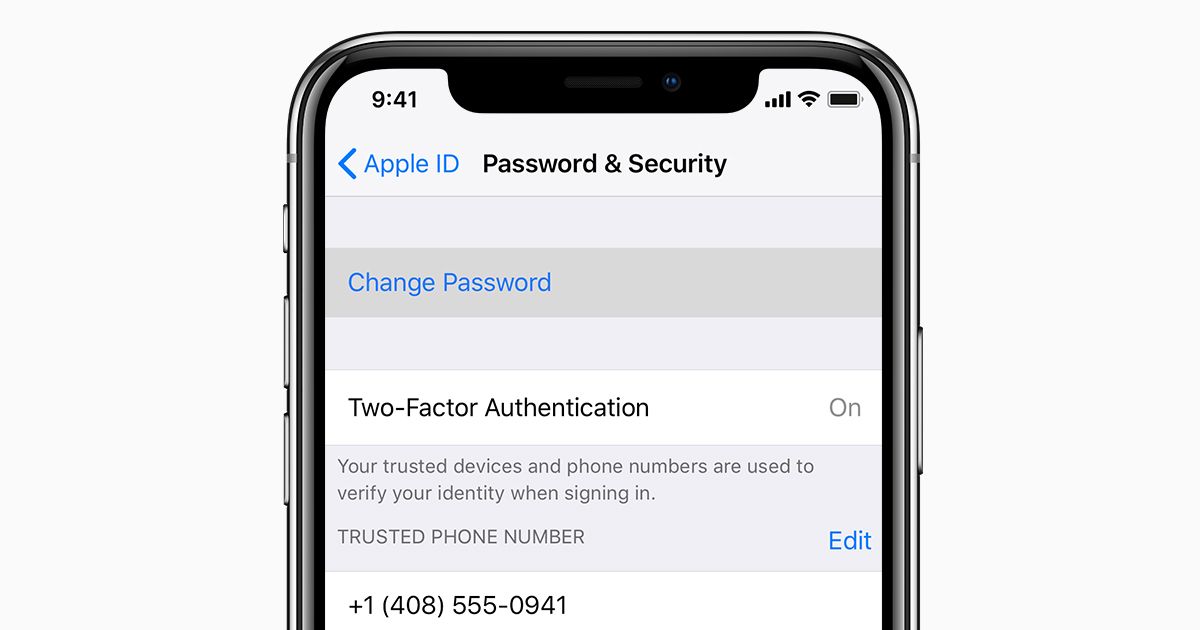
Управляйте своим iPhone за одну минуту в день: зарегистрируйтесь здесь, чтобы получить БЕСПЛАТНЫЙ совет дня, доставленный прямо на ваш почтовый ящик.
Темы
How-To
iPhone
Apple ID
Дети и воспитание детей
Понравился ли вам этот совет
Бекка — блогер, писатель-фрилансер и фанат iDevice. Она живет посреди аризонской пустыни со своим мужем и двумя мальчиками и не может представить, чтобы жизнь стала лучше. Прочитайте о ее сумасшедшей жизни на MyCrazyGoodLife.com или свяжитесь с ней в Твиттере @BeccaLudlum
Как создать Apple ID Online
Мы используем файлы cookie, чтобы улучшить ваш просмотр, показывать персонализированную рекламу или контент, а также анализировать наш трафик. Нажимая «Понятно», вы соглашаетесь на использование нами файлов cookie.
Узнать больше Понятно!
Нас поддерживает наша аудитория. Когда вы покупаете по некоторым ссылкам на Macresearch.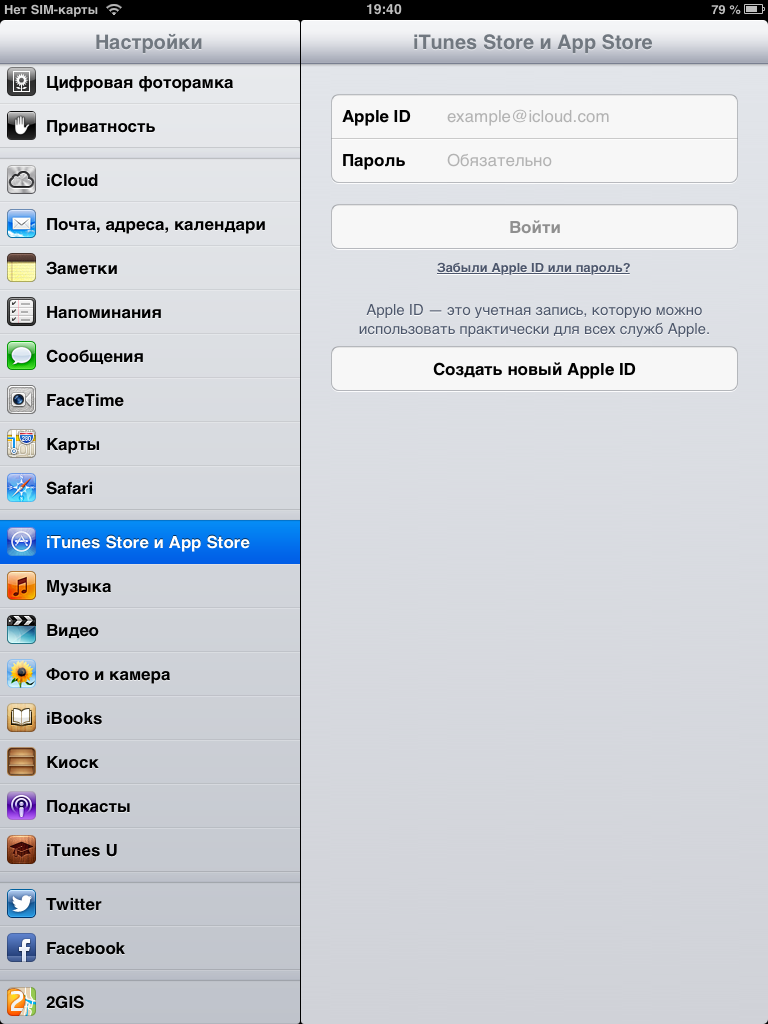 org, мы можем получать комиссию. Вот почему вы можете доверять нам.
org, мы можем получать комиссию. Вот почему вы можете доверять нам.
Содержание
Что такое Apple ID в сети?
Apple ID в сети — это централизованный вход, который предоставляет пользователям Apple доступ к целому ряду служб и приложений Apple. Apple ID онлайн позволяет пользователю синхронизировать все свои устройства Apple и заставить их работать вместе как разные части единой системы.
Apple ID очень похож на учетную запись Google — он служит для аутентификации для ряда служб и предоставляет вам доступ к ним. Без Apple ID вы не сможете в полной мере использовать продукты Apple, такие как iPhone, MacBook, iPad и другие, поскольку у вас не будет доступа к важным функциям, таким как загрузка приложений из App Store или синхронизация вашего устройства. Аккаунты Apple ID можно создавать бесплатно с любого устройства, а не только устройств Apple.
Отсутствие Apple ID или отсутствие входа в ваш Apple ID не помешает вам использовать MacBook, iPhone или другие устройства Apple. Однако, если они не вошли в учетную запись Apple ID, многие их лучшие и наиболее важные функции и функции будут недоступны. Поэтому, если вы только что приобрели компьютер, смартфон или планшет Apple, важно создать Apple ID. Если вы не хотите создавать Apple ID и использовать свое новое устройство, не входя в него, вы все равно можете это сделать, но это не рекомендуется, если только вы не знаете, что делаете, и нет реальной законной причины, по которой вы этого не делаете. хотите войти с помощью Apple ID.
Однако, если они не вошли в учетную запись Apple ID, многие их лучшие и наиболее важные функции и функции будут недоступны. Поэтому, если вы только что приобрели компьютер, смартфон или планшет Apple, важно создать Apple ID. Если вы не хотите создавать Apple ID и использовать свое новое устройство, не входя в него, вы все равно можете это сделать, но это не рекомендуется, если только вы не знаете, что делаете, и нет реальной законной причины, по которой вы этого не делаете. хотите войти с помощью Apple ID.
Как создать Apple ID онлайн?
Чтобы создать Apple ID в Интернете, с любого устройства перейдите на сайт appleid.apple.com, нажмите Create Your Apple ID и следуйте инструкциям по созданию учетной записи. Вы также можете создать Apple ID онлайн через iPhone App Store или Mac System Preferences.
Существует несколько способов создания учетной записи Apple ID. Во-первых, большинство устройств Apple предложит вам создать учетную запись Apple ID при первом запуске после их покупки.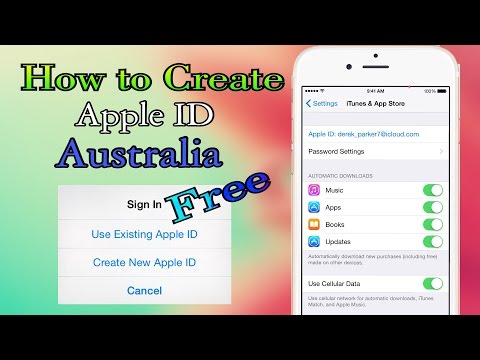 Также можно создать учетную запись Apple ID позже, после того как вы уже начали использовать устройство, не входя в учетную запись Apple ID. В этом случае способ создания учетной записи зависит от того, какое устройство вы используете. Наконец, также можно создать Apple ID с любого устройства, посетив сайт appleid.apple.com через любой браузер и создав там регистрационную форму. Ниже мы покажем вам, как создать онлайн-аккаунт Apple ID, используя различные методы.
Также можно создать учетную запись Apple ID позже, после того как вы уже начали использовать устройство, не входя в учетную запись Apple ID. В этом случае способ создания учетной записи зависит от того, какое устройство вы используете. Наконец, также можно создать Apple ID с любого устройства, посетив сайт appleid.apple.com через любой браузер и создав там регистрационную форму. Ниже мы покажем вам, как создать онлайн-аккаунт Apple ID, используя различные методы.
Создание Apple ID на iPhone, iPad или iPod touch
На новом устройстве
- При первом запуске устройства и доступе к экрану Apple ID выберите Забыли пароль или у вас нет Apple ID .
- Нажмите на опцию Создать бесплатный Apple ID .
- Введите свое имя и день рождения.
- Выберите Используйте свой текущий адрес электронной почты , если вы хотите связать свою учетную запись Apple ID с уже имеющейся учетной записью электронной почты.

- Выберите Получите бесплатный адрес электронной почты iCloud и следуйте инструкциям, чтобы создать адрес электронной почты iCloud для использования в качестве идентификатора Apple ID.
- Подтвердите выбранный адрес электронной почты, следуя дальнейшим подсказкам.
- Настройте двухфакторную проверку подлинности. Вы можете пропустить это сейчас, но позже вам будет предложено сделать это в настройках устройства.
На устройстве вы уже используете ng
- Откройте приложение App Store .
- Нажмите кнопку «Войти» сверху.
- Коснитесь Создать новый Apple ID — эта опция будет доступна только в том случае, если вы в настоящее время не вошли в систему с другим Apple ID.
- Следуйте инструкциям и введите адрес электронной почты, чтобы создать учетную запись Apple ID. Выбранный адрес электронной почты не должен использоваться в другой учетной записи Apple ID.

- Предоставить кредитную/дебетовую карту и информацию для выставления счетов по запросу. Вы можете пропустить этот шаг, если хотите. В этом случае вас попросят предоставить эту информацию только при совершении покупки через вашу учетную запись Apple ID.
- Введите и подтвердите свой номер телефона, чтобы помочь с проверкой и облегчить восстановление вашей учетной записи, если возникнет такая необходимость.
- Зайдите в свою учетную запись электронной почты, чтобы проверить наличие нового письма от Apple. Откройте письмо и подтвердите свою электронную почту, чтобы активировать учетную запись Apple ID.
Создание Apple ID на Mac
- Перейдите в меню Apple в верхнем левом углу экрана и откройте Системные настройки .
- Нажмите Войти (вверху справа), а затем нажмите Создать Apple ID .
- Следуйте инструкциям на экране и введите адрес электронной почты, чтобы использовать его для регистрации Apple ID.

- Введите информацию о кредитной/дебетовой корзине и свои платежные данные и создайте учетную запись Apple ID. Вы можете пропустить ввод своих кредитных/дебетовых и платежных данных и ввести их позже при совершении покупки через этот Apple ID.
- После создания учетной записи Apple ID вам нужно будет зайти в свою электронную почту и открыть письмо от Apple для подтверждения
Создание Apple ID через браузер
- Откройте любой браузер на любом устройстве (не обязательно Apple) и перейдите на appleid.apple.com.
- Нажмите Создайте свой Apple ID .
- Заполните необходимые данные – имя, дату рождения, местонахождение, номер телефона, адрес электронной почты и т. д.
- Перейдите на адрес электронной почты, который вы использовали для создания Apple ID, и подтвердите адрес электронной почты.
Создание Apple ID через iTunes на ПК с Windows
Это довольно устаревший способ создания учетной записи Apple ID, но для полноты картины мы добавим его сюда:
- Откройте приложение iTunes для Windows на ПК с Windows.